编辑:秩名2023-01-28 09:51:11
我们在使用windows10系统进行电脑操作的时候都需要进行音频的收听工作,这样能够让我们拥有更好的电脑操作体验,不过很多小伙伴们在使用win10电脑工作时都会遇到音频服务未响应的情况,那么我们就无法收听到音频内容,所以小编为大家带来以下文章分享,希望能够帮助到大家。

1.进入Win10系统桌面,点击开始菜单 - 所有程序 - Windows系统 -` 这台电脑,右键这台电脑打开“管理”项;
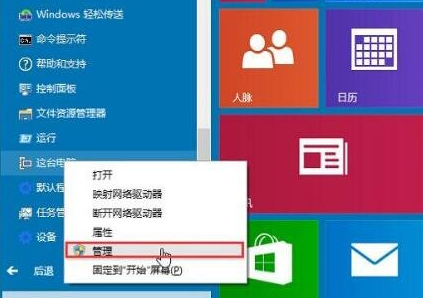
2.在打开的计算机管理窗口中,点击“服务和应用程序”然后再点击打开“服务”进入下一步操作;
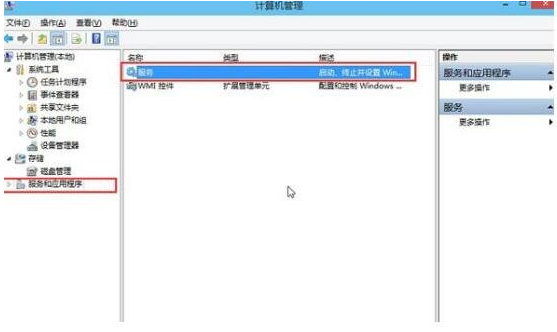
3.在服务窗口中,找到“Windows Audio”双击打开进入下一步操作;
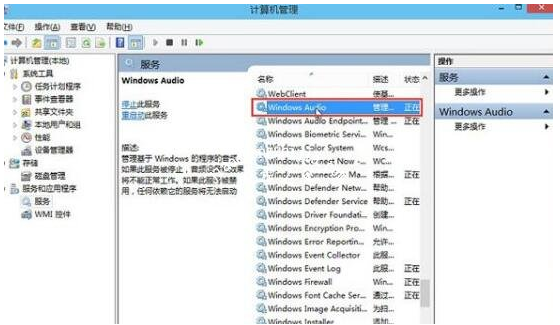
4.在Windows Audio的属性窗口中,点击“开启(S)”;
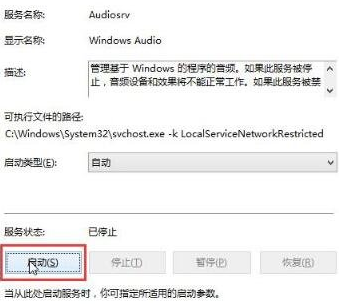
5.还是在Windows Audio的属性窗口中,点击切换到“登录”项,然后修改此账户的密码,任意输入两遍相同的密码即可(如:123456)点击“确定”进入下一步操作;

6.进入下一步操作;
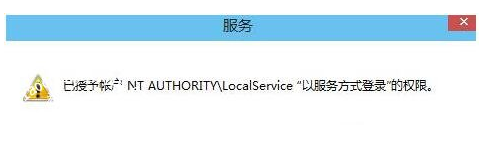
7.在弹出系统提示窗口提示重启服务才可以生效的窗口中,点击“确定”然后手动重启电脑完成操作。

以上就是IEfans小编今日为大家带来的教学文章,更多软件教程尽在Iefans手机教程频道!

所谓术业有专攻,同一件工具在不同的人手里所能发挥的效用是会有很大的差异的,检验一款电脑软件是否实用的标准就是它能否解决你的问题、你用着是否顺手,快来看看小编带来的专题中有哪一款能够同时满足这两个条件吧。

43.29MB
其他工具

54.64MB
其他工具

39.63MB
加密解密

531.22KB
其他工具

57.2MB
其他工具

676.55KB
计算器

858.61KB
其他工具

68.28MB
其他工具

50.17MB
文件管理

211.7KB
计算器

58.82MB
其他工具

351.21KB
计算器

42Mb
系统优化

51.44MB
编程控件

49.82MB
系统优化

37MB
系统优化

32.83MB
系统安全

144.7MB
辅助工具

359.28KB
系统主题

246.52KB
系统优化

58Mb
手机管理

14.69MB
系统工具
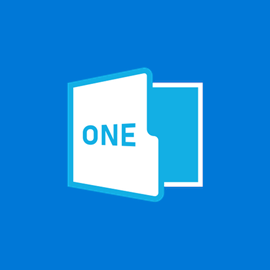
54.24MB
系统优化

45Mb
辅助工具